
云存儲還具備高可擴展性、高可用性和經濟高效等優勢,能夠輕松應對數據量的快速增長,確保數據的安全性和可靠性,同時降低企業的IT成本?,如果想要自己搭建,還可以使用自己的舊電腦。群暉nas網絡存儲服務器,支持數據存儲,文件共享,虛擬機備份,異地容災備份等功能。低成本,可擴展的數據存儲產品,提供專業的存儲解決方案,滿足不同存儲場景。接下來將介紹它的使用方法。
一、關于登錄:
輸入登錄賬號和密碼,勾選“記住我的登錄狀態”。
二、設置靜態IP地址:
這個操作主要是讓系統的IP固定,免得下次啟動IP改變找不到了。
1.點擊群暉后臺里面的“控制面板”
2.選擇“網絡”
3.選擇“網絡界面--局域網(已聯機)”
4.點擊“編輯”,在彈出的頁面IPv4下面的選項中勾選“手動設置網絡配置”,完成之后點擊“確定”按鈕,即可完成靜態IP地址的設置了。
5.其實部分路由器可以直接在后臺進行IP綁定也能達到同樣的效果。
三、關于掛載硬盤:
以筆記本電腦為例:
1.點開群暉頁面右上角的“主菜單”按鈕
2.選擇“存儲空間管理員”
3.彈出的頁面點擊“存儲空間--新增”
4.保持默認的“快速”,下一步
5.勾選之后下一步,彈出“刪除警告”,選擇“確定”按鈕
6.根據提示保持默認,下一步,最后點“應用”即可。
7.返回頁面,不管是在系統概況還是存儲空間,都已經可以看到我們的群暉(掛載)硬盤了!
四、關于創建共享文件夾:
這個應該就是群暉核心功能了,創建好時候我們就可以隨意的備份和存取文件了。
1.打開群暉后臺頁面的”控制面板“
2.點擊”共享文件夾“
3.點擊“新增”
4.這里就只用設置一個“名稱”即可,剩下的可以直接保持默認,然后點“確定”
5.權限設置讓我們的主用戶有“可讀寫”權限,完成之后點“確定”
6.最后返回“共享文件夾”,就能看見我們剛剛共享的文件了。
五、怎么在電腦上打開我們群暉共享的文件夾
1.在【此電腦】頁面輸入“雙斜杠+群暉的IP地址”并回車
2.提示輸入用戶名和密碼,請注意,這里的用戶名和密碼就是你群暉登錄的用戶名和密碼。
3.完成之后我們就能看到群暉共享出來的文件夾了。
4.為了以后我們可以更方便的打開電腦就能快捷訪問該共享文件夾,我們可以鼠標右鍵,選擇“映射網絡驅動器”
5.保持默認,直接點擊“完成”按鈕
6.然后每次打開電腦上的“此電腦”,就能看到群暉共享文件夾了。然后我們就可以對它進行各種讀寫操作,就像我們操作本地文件夾一樣。
六、關于群暉的套件與應用:
為什么群暉是目前NAS最火的品牌?個人認為這和它的DSM系統有直接的關系,而它DSM系統的核心部分就是它擁有非常豐富并且完整的應用生態,更確切的說就是套件!
1.打開群暉頁面上的“套件中心”
2.就能看到它內置的豐富套件了。由于篇幅問題先不展開討論。
當然,群暉系統的強大也同樣離不開它對應的各種手機端的APP應用程序,但操作都需要在局域網內完成。群暉的手機端APP一般的應用市場都可以下載到,當然,也可以在群暉官網下載APP直接安裝。
接下來介紹一個更便捷的方式,“個人云電腦工具”是專為云存儲搭建而精心打造的一款便利工具,可以幫助您實現從手機,從家里的電腦控制辦公室或任意想遠程控制電腦的操作。只需完成安裝,即可直接使用。從初次邂逅它的界面開始,便能感受到設計者的貼心考量,布局簡潔直觀,圖標標識清晰明確,毫無上手門檻,即便是技術小白也能快速理清操作脈絡。
使用“個人云電腦工具”后無論是遠程操作還是設置云存儲都非常簡單,具體步驟如下:
一.獲得遠程操作地址
在需要被連接的那臺電腦上下載“個人云電腦工具”,按照安裝向導的步驟安裝好,打開主界面即可得到遠程地址。
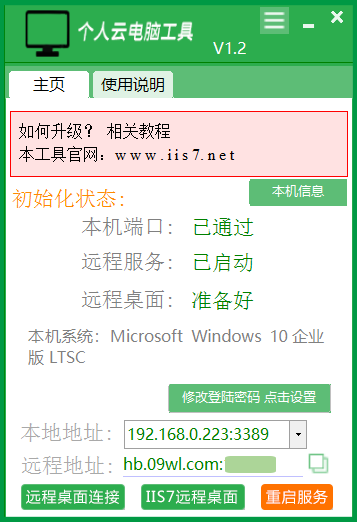
二.遠程連接
此時有兩種方式,可以直接用電腦自帶的工具,也可以再借助第三方軟件方便地進行管理。
下面介紹電腦自帶的mstsc遠程:
在本地電腦左下角,點擊搜索“mstsc”調出mstsc遠程界面,在計算機(c)一欄填寫“個人云電腦工具”的遠程地址,在下方填寫受控電腦中的用戶名,點擊連接。
在彈出的憑據框中填寫該用戶的密碼,點擊確定即可連接。

連接成功后界面如下。
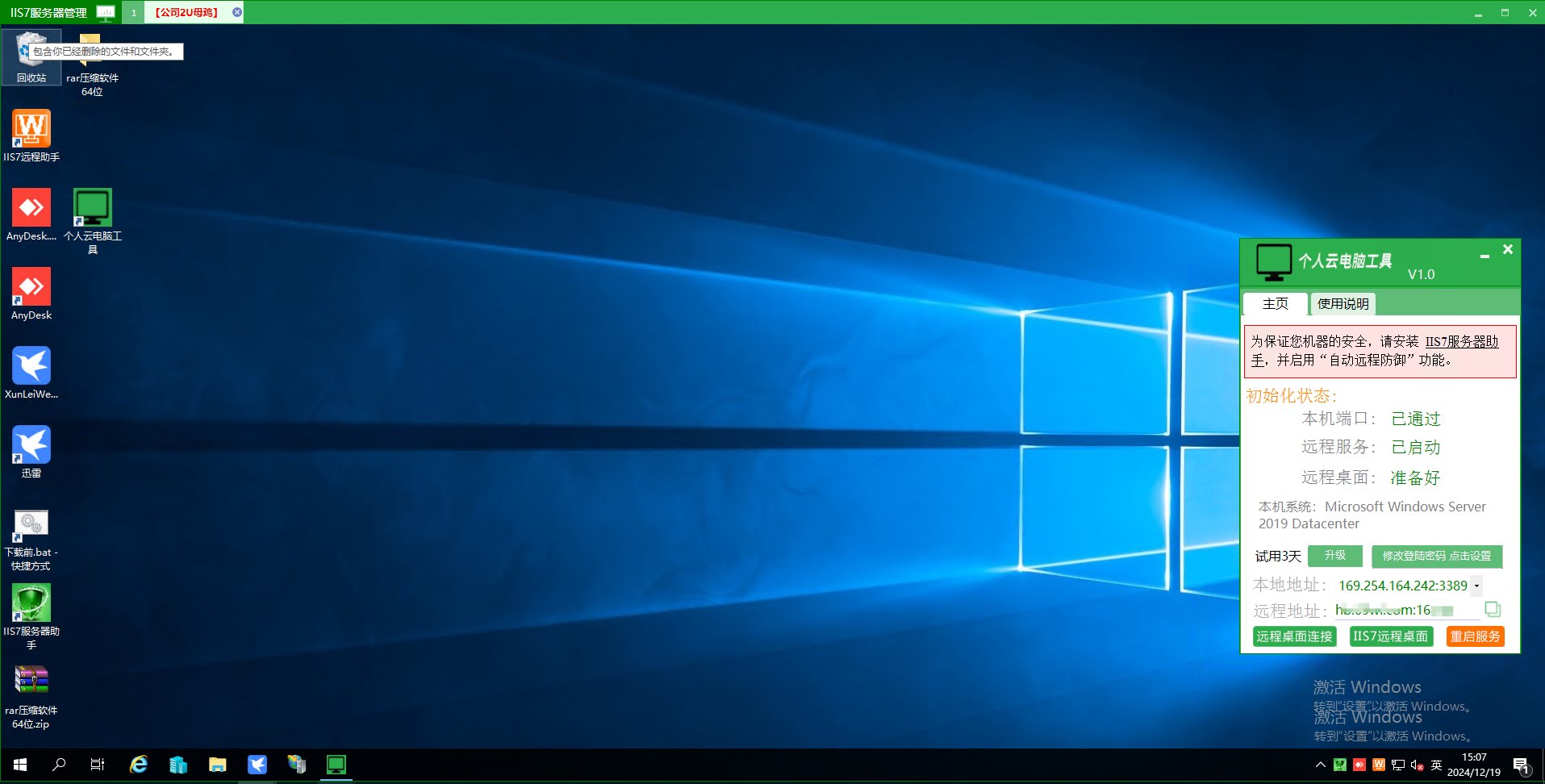
希望以上的分享對您有幫助。
審核編輯 黃宇
-
云存儲
+關注
關注
7文章
773瀏覽量
46112
發布評論請先 登錄
相關推薦
把電腦當私有云,把電腦當私有云存在的風險

電腦私有云存儲什么意思,電腦私有云存儲優勢與搭建方式

蘋果電腦搭建私有云,蘋果電腦搭建私有云的詳細操作步驟

電腦制作私有云盤,電腦制作私有云盤的教程,個人云電腦是什么以及怎么連接

電腦安裝聯想私有云,電腦如何安裝聯想私有云?

本地電腦如何搭建云電腦,本地電腦搭建云電腦的步驟





 舊電腦搭建私有云群暉,怎么用群暉搭建舊電腦私有云
舊電腦搭建私有云群暉,怎么用群暉搭建舊電腦私有云













評論